如何在 Mozilla Firefox 中查看和清除下载历史记录
发布时间:2024年04月23日
Windows、Mac 和 Linux 上的 Firefox 会跟踪您在其库中下载的所有内容——除非您使用的是 隐私浏览模式并刚刚关闭它。要以其他方式擦除您的曲目,您需要手动执行此操作。就是这样。
首先,打开火狐。在任何 Firefox 窗口中,单击菜单按钮(三行)并选择“下载”。或者,您可以按键盘上的 Ctrl+J(Mac 上的 Command+J)。
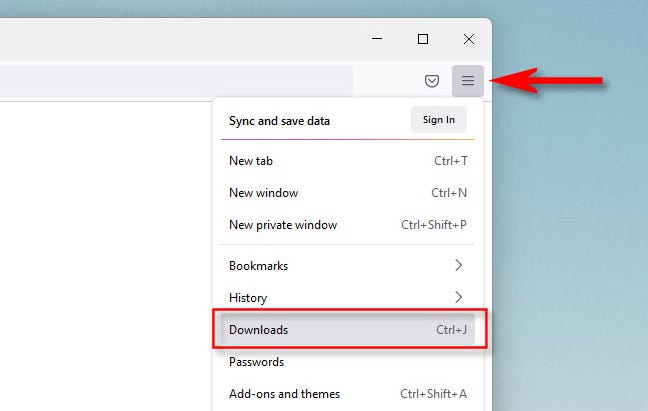
Firefox“库”窗口将打开,重点是左侧边栏中的“下载”历史记录。您将看到正在进行或已完成的下载列表,您可以在此处执行多项操作,例如单击列表中任何条目旁边的小文件夹图标以查看下载文件的当前位置。
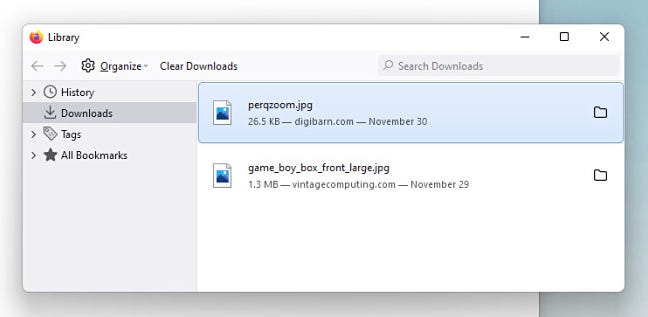
要从下载历史记录中删除单个下载文件,请右键单击列表中的条目,然后在出现的简短菜单中选择“从历史记录中删除”。这不会删除存储在您计算机上的文件。
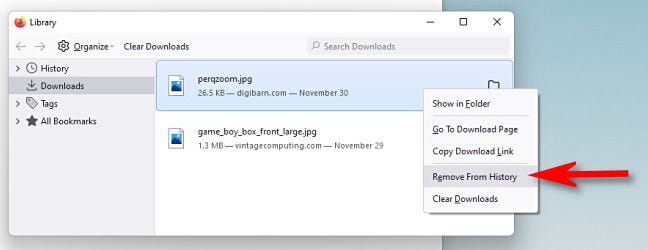
要在“库”>“下载”窗口中清除整个 Firefox 下载历史记录,请单击工具栏上的“清除下载”按钮。
警告:清除 Firefox 中的下载历史不会影响或删除您保存到设备的文件。如果您想自己删除文件,则需要找到它们的下载位置并手动删除它们。
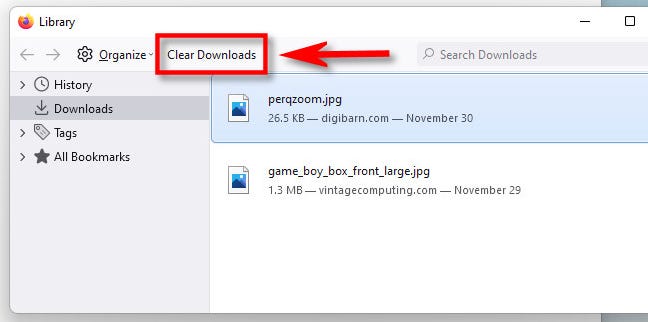
单击“清除下载”后,您的下载历史记录将消失,您可以安全地关闭库窗口。
Firefox 的隐私模式会在您仍在使用隐私模式时临时记录您的下载历史记录,但一旦您关闭所有隐私窗口,您的下载历史记录将被自动删除。
请记住,下载的文件不会自动删除:Firefox 会忘记下载它们,但如果您不希望它们到处乱放,则必须手动将它们从计算机的存储中删除。
如果你想要了解关于智能工具类的内容,可以查看 智汇宝库,这是一个提供智能工具的网站。
在这你可以找到各种智能工具的相关信息,了解智能工具的用法以及最新动态。


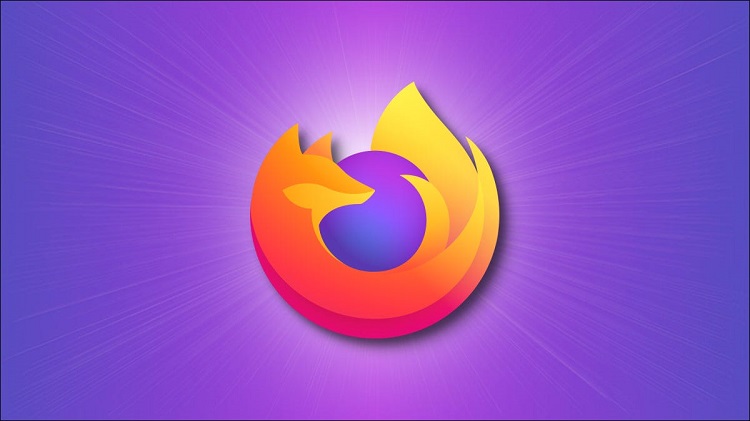
解析多个平台的视频地址